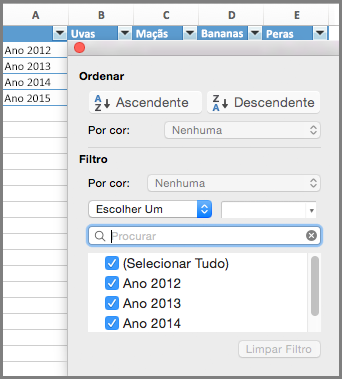Depois de criar um gráfico, pode alterar a série de dados de duas formas:
-
Utilize a caixa de diálogo Selecionar Origem de Dados para editar os dados na sua série ou reorganizá-los no gráfico.
-
Utilize filtros de gráfico para mostrar ou ocultar dados no seu gráfico.
Editar ou reorganizar uma série
-
Clique com o botão direito do rato no gráfico e, em seguida, selecione Selecionar Dados.
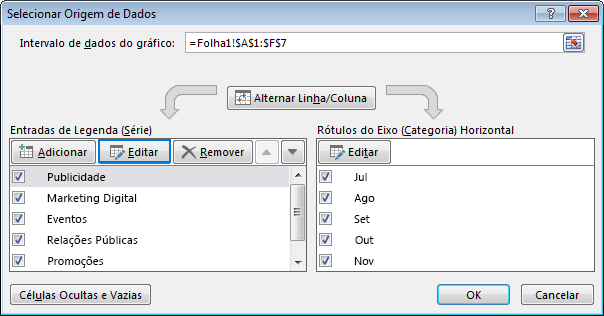
-
Na caixa Entradas de Legenda (Série), clique nas séries que pretende alterar.
-
Clique em Editar, faça as suas alterações e clique em OK.
As alterações que fizer poderão quebrar as ligações à origem de dados na folha de cálculo.
-
Para reorganizar uma série, selecione-a e, em seguida, clique em Mover para Cima


Também pode adicionar uma série de dados ou removê-las nesta caixa de diálogo ao clicar em Adicionar ou Remover. A remoção de uma série de dados elimina-a do gráfico - não pode utilizar filtros de gráfico para apresentá-la novamente.
Se quiser mudar o nome de uma série de dados, consulte Mudar o nome de uma série de dados.
Filtrar dados no gráfico
Vamos começar com filtros de gráficos.
-
Clique em qualquer sítio do seu gráfico.
-
Clique no botão Filtros de Gráfico

-
No separador Valores, marque ou desmarque as séries ou categorias que pretende mostrar ou ocultar.
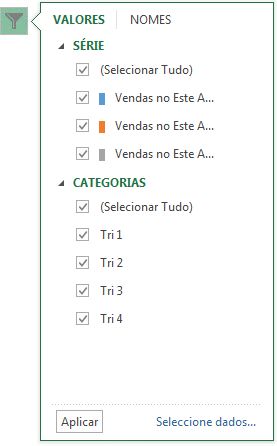
-
Clique em Aplicar.
-
Se pretende editar ou reordenar os dados da sua série, clique em Selecionar Dados e, em seguida, siga os passos 2 a 4 da secção seguinte.
Editar ou reorganizar uma série
-
Clique no gráfico.
-
No friso, clique em Estrutura do Gráfico e, em seguida, clique em Selecionar Dados.

Esta ação seleciona o intervalo de dados do gráfico e apresenta a caixa de diálogo Selecionar Origem de Dados .
-
Para editar uma série de legendas, na caixa Entradas da legenda (série), clique na série que pretende alterar. Em seguida, edite as caixas de valoresNome e Y para efetuar quaisquer alterações.
Nota: As alterações que fizer poderão quebrar as ligações à origem de dados na folha de cálculo.
-
Para reorganizar uma série de legendas, na caixa Entradas da legenda (série), clique na série que pretende alterar e, em seguida, selecione as setas


Filtrar dados no gráfico
-
Em Word e PowerPoint: selecione o seu gráfico e, em seguida, no separador Estrutura do Gráfico, clique em Editar Dados no Excel.

No Excel, selecione o título da categoria e, em seguida, no separador Base, clique em Ordenar e Filtrar > Filtrar.

-
Em seguida, clique na seta para baixo para selecionar os dados que pretende apresentar e desmarcar os dados que não pretende apresentar.